

Filmora Video Editor para Mac
Descarga, Instala y Activa Filmora para Mac
1. Descarga e Instala Filmora para Mac
¡Descarga la versión de prueba gratuita de Filmora para Mac y sigue la guía a continuación para crear tus propios videos!
Con Chrome, verás la descarga de archivo en la parte inferior de un ventana de Chrome. Entonces, haz click en el nombre [Filmora Installer.dmg] para abrirlo e instalarlo.
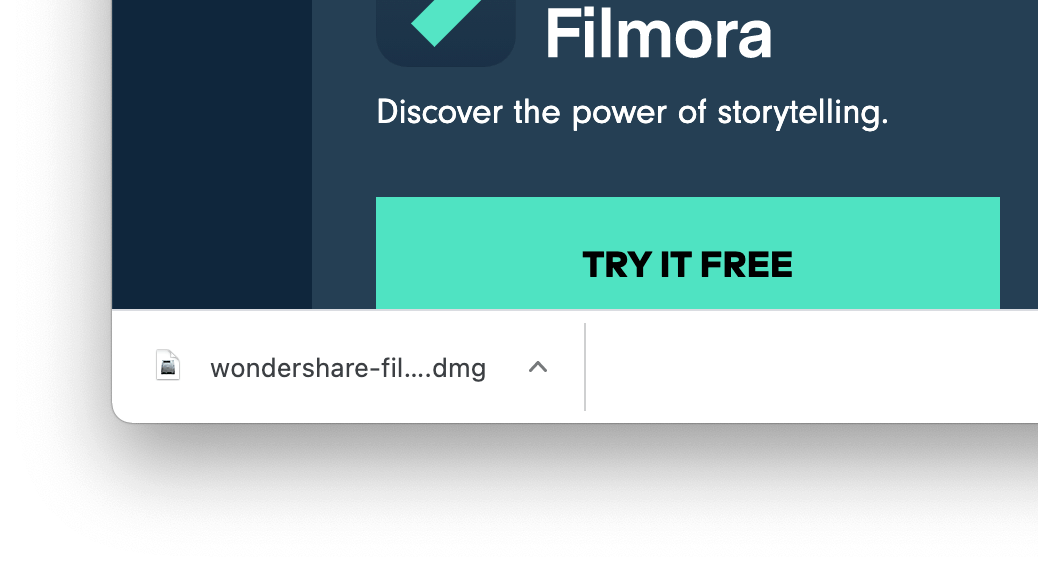
Con Safari, haz click en la flecha hacia abajo en la esquina superior derecha de la pantalla para abrir un menú de descargas recientes.
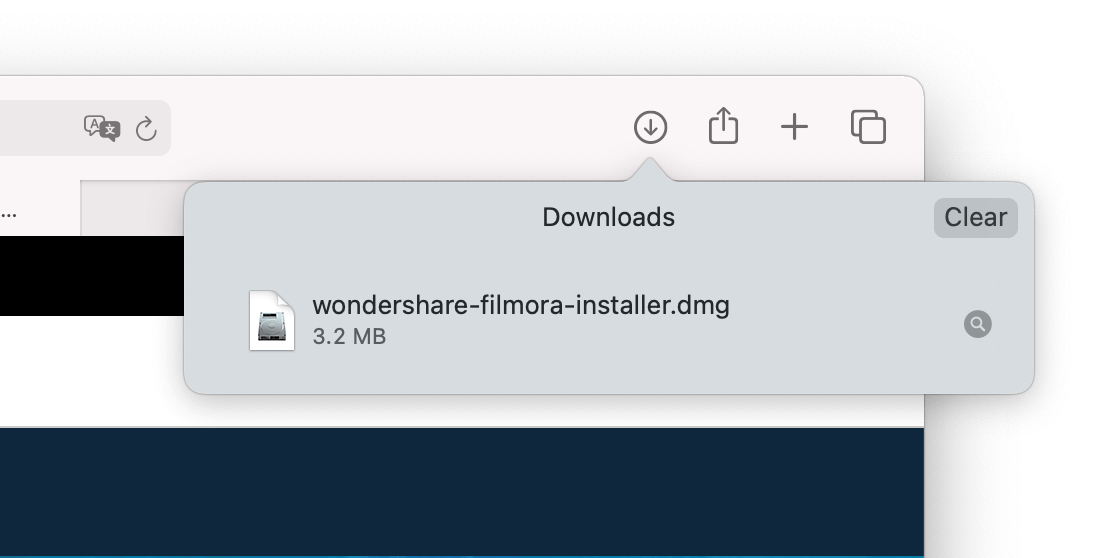
Con Firefox, al hacer click en el link de descarga, aparecerá una ventana emergente. Elige "Abrir con la Utilidad de Archivos" y haz click en OK/Aceptar.
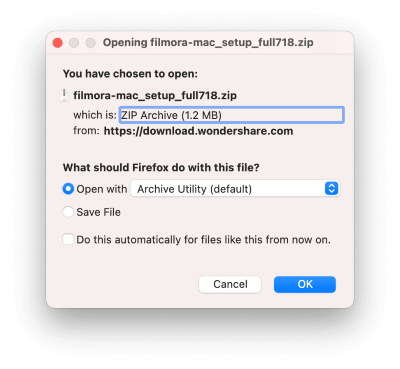
Además, siempre puedes encontrar tus descargas en el Buscador/Finder.
2. Instalar
1. Abre [Filmora Installer.dmg] y haz click en Aceptar para abrir el instalador.
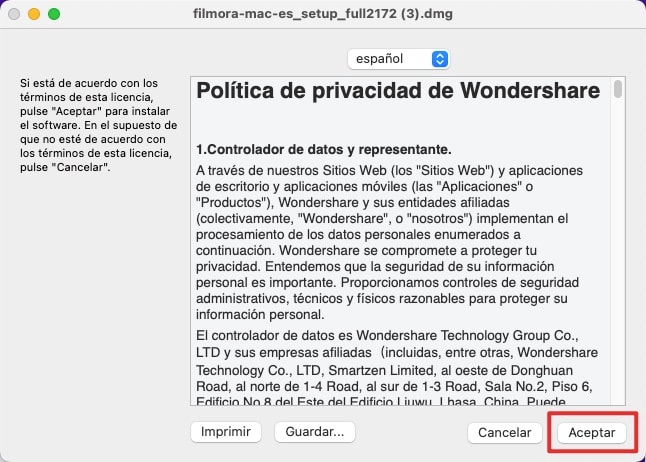
2. Haz doble click en el icono para instalar Filmora.
![]()
3. Haz click en Aceptar para permitir que el instalador continúe cuando el sistema pregunte por un permiso.
4. Espera para que la instalación termine. Tomará entre 1-5 minutos dependiendo de tu proveedor de internet.
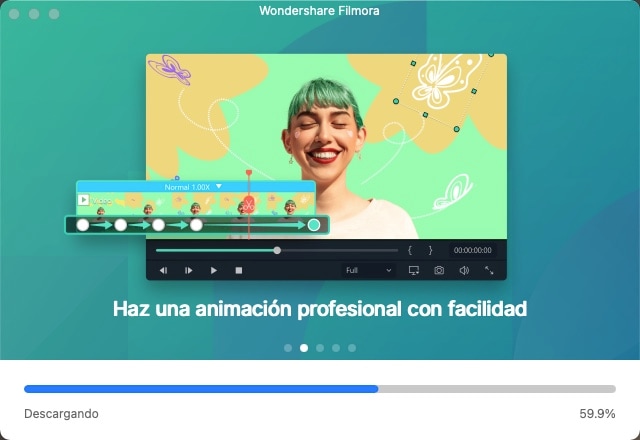
5. Cierra el instalador después de que Filmora se ejecute exitosamente.
3. Compra y Registro
La prueba gratuita de Filmora no tiene ninguna restricción o límites de tiempo, pero sí habrá una marca de agua añadida a los videos que exportes.
Para remover la marca de agua, necesitarás comprar y registrar el software.
Aquí, te enseñamos cómo iniciar sesión con tu ID de Wondershare / crear una ID de Wondershare:
1. Haz click en el icono de la cuenta para empezar a iniciar sesión.

Si no cuentas con una ID de Wondershare todavía, puedes hacer click en el botón de "Crear Cuenta". Luego, introduce tu correo electrónico y tu nueva contraseña. Asegúrate de que hayas aceptado el acuerdo de licencia antes de pulsar en Registrar. También puedes elegir iniciar sesión con una cuenta de redes sociales como Facebook, Google o Twitter.
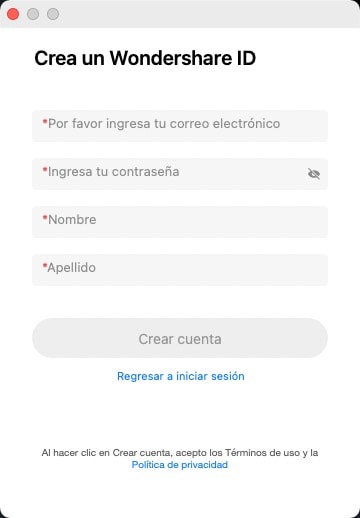
2. Introduce tu correo electrónico asociado a tu cuenta y haz click en "Siguiente".
![]()
3. Escribe tu contraseña y haz click en "Iniciar Sesión".
![]()
4. Actualizar
Haz click en el botón de "Wondershare Filmora" y elige la opción "Revisar Actualizaciones" de la lista desplegable. Una nueva ventana aparecerá y te dirá cuál es la versión que estás usando actualmente.
Desde la página de producto de Filmora, siempre descarga la última versión. Instalarla reemplazará la versión anterior automáticamente sin afectar tu estado de registro.
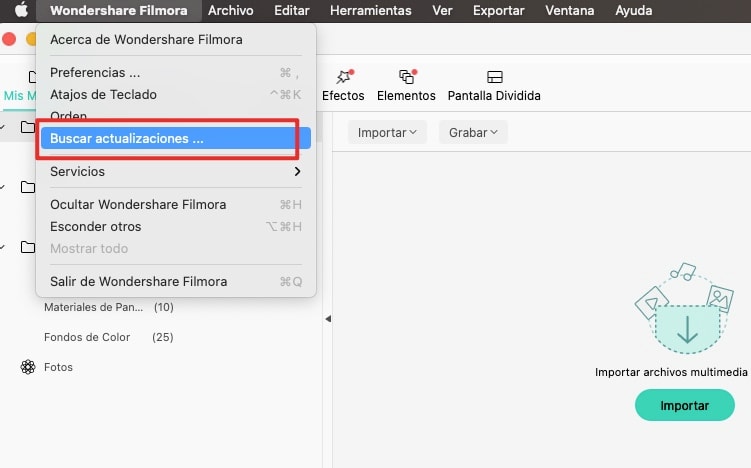
5. Desinstalar
Para desinstalar puedes seguir los siguientes pasos: Ve al Buscador > Aplicaciones > Wondershare Filmora y haz click derecho para elegir Mover a Papelera
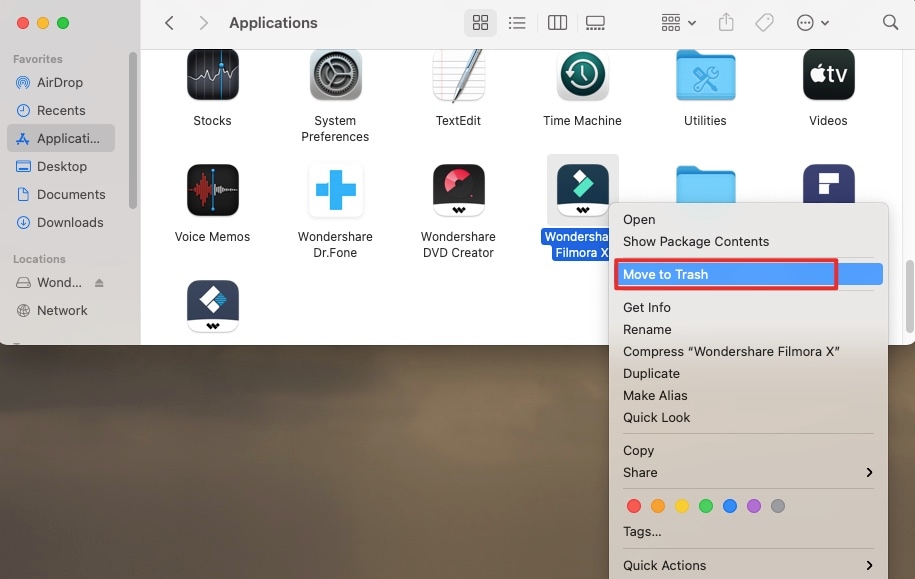
Productos Populares



